- Q
-
CbM - 每個部分的 Companion Dashboard 告訴我什麼?
- A
-
Dashboard 報表
一個 Dashboard 報表是由篩選器、摘要總結和欄位設定組合所組成。報表使您一目了然地洞察整個專案數據的匯總。報表的呈現僅由 「包含」 於儀表板中的專案所組成。
報表組成
下列圖像是一個 Dashboard 報表的範例。
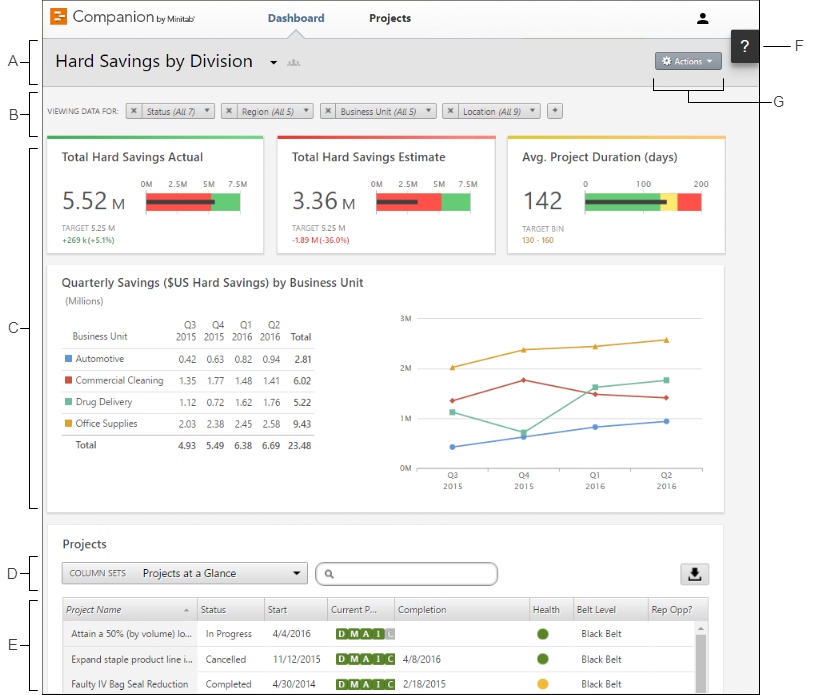
一個 Dashboard 報表包含下列各部分:
A: 報表 (Report)
一個由篩選器、摘要總結和欄位設定組合的組成。
B: 篩選器 (Filters)
允許您根據條件,例如:區域、位置或專案狀態,而專注於瞭解專案的一部份集合。
C: 摘要總結 (Summaries)
顯示總體的專案數據,例如:每個部門的專案數量、平均專案持續時間、或總體季度專案節省成本,還可顯示其選擇性的目標。
D: 欄位組合 (Column sets)
確認將顯示在專案列表中每個專案的顯示資訊。
E: 專案列表 (Projects list)
顯示符合當前篩選條件的所有專案的列表。
F: Help 按鈕
讓您造訪取用 Desktop 應用程式的主題、影片、快速導覽和下載連結。
G: 功能選單 (Actions menu)
讓您可以使用常見功能,如:編輯、複製和建立新報表、儲存報表為 PDF,並設定預設報表。
公開或私人報表
報表名稱旁邊的符號表示報表是公開還是私有。
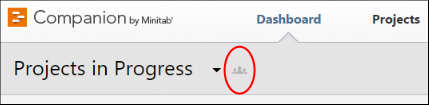
符號
說明

公開報表可以讓所有使用者查看,但只能由資料建構師 (Data Architects) 和管理員 (Administrators) 進行編輯。更多訊息,請參見 Create public reports。

私人報表只能由建立它的使用者查看和編輯。更多訊息,請參見 Create and edit reports。
注意
如果一個專案沒有出現在報表中,則在 Dashboard 重新整理後,該專案可能已經被儲存到儲存庫。Dashboard 每 10 分鐘重新整理一次。如果在 10 分鐘的間隔後,該專案仍沒有出現,則可能其專案不符合該報表的篩選條件。
選擇一個報表
您可以選擇不同的報表來檢視資料匯總的不同面向配置。
要選擇其它不同報表,請點擊展開下拉按鈕
 。
。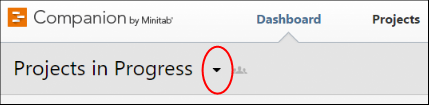
儲存報表為 PDF
您可以將報表儲存為 PDF,以便將其傳送給沒有訂閱 Companion 的其他人。您還可以將報表另存為 PDF,以便在一特定時間點建立報表數據的即時快照。
請選擇 Actions > Save as PDF。
設定一個預設報表
在 Companion 的設定期間,資料建構師可能會設定一個公司的預設報表。然而,您可以設定一個屬於自己的預設報表。
要設定個人的預設報表,請在登入後選擇您要查看的報表 (Report),然後選擇 Actions > Set as Default Report。
要返回公司的預設報表,請選擇您的個人預設報表,然後選擇 Actions > Remove as Default Report。